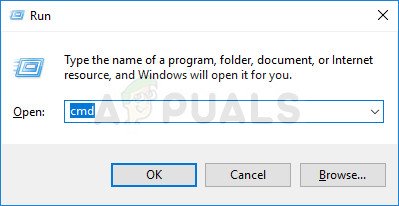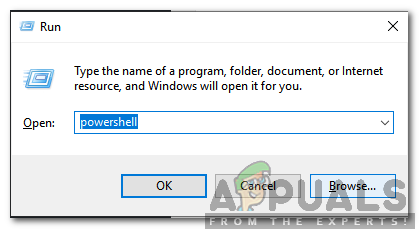Mitmed WIndowsi kasutajad on pärast otsingu ja indekseerimise tõrkeotsingu käivitamist meiega küsimustega ühendust võtnud ja avastanud, et Windowsi otsingu lubadega on probleem. Leitav probleem on “ Windows Seachi kataloogide valed õigused “. Enamik kasutajaid on otsustanud tema tõrkeotsingu käivitada, kui on märganud mõningaid vastuolusid sellega, kuidas Windows Search tulemusi tagastab. Probleem ei ole teatud Windowsi versiooni ainus, kuna see on kinnitanud Windows 7, Windows 8.1 ja Windows 10.

Vale õigused Windowsi otsingu kataloogides
Mis põhjustab vea „Vigased õigused Windowsi otsingukataloogides”?
Uurisime seda konkreetset probleemi, vaadates erinevaid kasutajaaruandeid ja remondistrateegiaid, mida selle probleemi lahendamiseks kõige sagedamini kasutatakse. Nagu selgub, võivad selle probleemi ilmnemist hõlbustada mitu erinevat stsenaariumi. Siin on loetelu potentsiaalsetest süüdlastest:
- Andmekaust ei kuulu aktiivsele kontole - Enamasti ilmneb see probleem seetõttu, et otsingupäringu ajal kasutatud kaust (andmed) ei kuulu praegu aktiivsele kontole. Mitmel kasutajal, kes samuti probleemiga kokku puutusid, on õnnestunud see kausta Andmed omandusse andes parandada.
- Süsteemifailide rikutud - Selle probleemi ilmnemise eest võib vastutada ka süsteemifailide korruptsioon. Kui see stsenaarium on rakendatav, peaksite suutma taastada oma otsingufunktsiooni tavapärase funktsionaalsuse, parandades korruptsiooni selliste utiliitidega nagu SFC ja DISM. Raskematel juhtudel peate rikutud failidest vabanemiseks pöörduma remonti installima.
- Rikutud kasutajaprofiil - Teine põhjus, miks võite selle probleemiga kokku puutuda, on rikutud kasutajaprofiil. Sellisel juhul peaksite suutma probleemi põhjustavad korruptsioonikonfliktid lahendada, luues uue kasutajaprofiili ja kasutades seda praeguse asemel.
- Vigastatud Cortana moodul - Erinevate kasutajaaruannete põhjal võib see tõrge ilmneda ka juhtudel, kui otsingufunktsiooni mõjutab Cortana või mõni selle sõltuvus. Sellisel juhul peaksite saama probleemi lahendada, lähtestades Cortana ja kõik sellega seotud komponendid tehase olekusse.
1. meetod: kausta Andmed omandamine
Suur osa mõjutatud kasutajatest on suutnud probleemi lahendada, võttes täieliku omandiõiguse järgmisele teele: C: / Programmi andmed / Microsoft / Otsing / Andmed . Mõjutatud kasutajad on teatanud, et pärast seda ja arvuti taaskäivitamist ei olnud Seachi ja indekseerimise tõrkeotsija enam selle konkreetse probleemiga kokku puutunud.
Siin on kiire juhend täieliku omandiõiguse omandamise kohta C: / Programmi andmed / Microsoft / Otsing / Andmed :
Märge : Peaksite suutma järgida kõiki hiljutisi Windowsi versioone (Windows 7, Windows 8.1 ja Windows 10) järgmisi juhiseid.
- Avage File Explorer ja navigeerige järgmisse asukohta:
C: ProgramData Microsoft Search
- Kui olete sinna jõudnud, paremklõpsake nuppu Andmed kaust ja valige Atribuudid värskelt ilmunud kontekstimenüüst.
- Toas Atribuudid menüüs kasutage Turvalisus klõpsake vahekaarti Täpsem juurdepääsuks Andmete täpsemad turvaseaded .
- Kui olete Täpsemad turvaseaded andmete saamiseks klõpsake nuppu Muuda seotud hüperlink Omanik.
- Nüüd, kui olete Valige Kasutaja või Grupp akna alustamiseks sisestage tekstiväljale oma kasutajanimi. Kui olete selle teinud, klõpsake nuppu Kontrollige nimesid veendumaks, et sisestatud nimi on õige.
Märge: Kui nimi on õige, peaksite oma täieliku nime ja e-posti aadressi automaatselt tekstiväljale lisama. Kui kasutajanimi pole õige, näete veateadet. - Kui pöördute tagasi Andmete täpsemad turvaseaded, valige oma kasutajanimi loa kirjete loendist ja klõpsake nuppu Muuda nuppu allpool.
- Järgmisena peaksite viibima andmete loa sisestamise aknasse. Sealt minge jaotisse Põhilubade kategooriad ja veenduge, et kast oleks seotud Täielik kontroll on kontrollitud. Seejärel klõpsake nuppu Okei muudatuste salvestamiseks.
- Kui olete tagasi Täpsemad turvaseaded andmete jaoks , klõpsake muudatuste salvestamiseks nuppu Rakenda ja taaskäivitage arvuti.
- Pärast järgmise käivitamise lõppu käivitage Otsing ja indekseerimine uuesti ja otsige, kas probleem ikka jätkub.

Õigete lubade määramine
Kui näete endiselt Windows Seachi kataloogide valed õigused ”Vea korral liikuge allpool järgmise meetodi juurde.
2. meetod: SFC- ja DISM-skannide käitamine
Kui ülaltoodud meetod ei võimaldanud teil probleemi lahendada, on tõenäoline, et probleemi põhjustavad mõned rikutud süsteemifailid. Nagu mitmed mõjutatud kasutajad on teatanud, peaksite saama selle konkreetse probleemi lahendada, kasutades paari sisseehitatud utiliiti, mis on võimelised süsteemifailide rikke kõrvaldama. Mõlemad DISM (juurutamise piltide teenindamine ja haldamine) ja SFC (süsteemifailide kontrollija) on täiesti võimelised lahendama süsteemifailide korruptsiooni juhtumeid, kuid lahendavad probleemi erinevalt.
Kui DISM kasutab rikutud failide asendamiseks tervislike koopiatega Windows Update'i, siis SFC tugineb tervete koopiate hankimisel kohalikule vahemäluarhiivile, kui see on vajalik. Kuid kuna mõlemal vastuolul on teada, et rikutud failide tuvastamisel on mõned tühjad kohad, soovitame teil mõlemad utiliidid käitada samas järjekorras.
Siin on kiire juhend DISM- ja SFC-skannimise kohta:
- Avage a Jookse dialoogiboksi vajutades Windowsi klahv + R . Sisestage aknas Run käsk 'Cmd' tekstivälja ja vajutage Ctrl + Tõst + Enter et avada kõrgendatud käsuviip. Kui teil palutakse UAC (kasutajakonto kontroll) , klõpsake nuppu Jah CMD-i aknale administraatoriõiguste andmiseks.
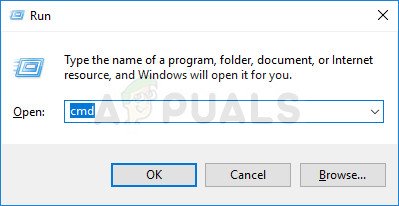
Käsuviiba käitamine
- Kui olete kõrgendatud käsuviiba sees, tippige järgmine käsk ja vajutage Sisenema SFC-skannimise alustamiseks:
sfc / scannow
Märge: Pärast selle protsessi alustamist ärge mingil juhul sulgege CMD akent ega sulgege oma masinat. See võib paljastada teie süsteemi täiendava rikutuse. Ja pidage meeles, et isegi kui lõpparuanne ei sisalda fikseeritud korruptsioonifaile, ei tähenda see, et midagi ei parandatud. SFC on tuntud selle poolest, et ta ei teata lahendatud rikutud juhtumitest.
- Kui skannimine on lõppenud, taaskäivitage arvuti ja vaadake, kas probleem on lahendatud.
- Sõltumata sellest, kas teil on endiselt samu sümptomeid või mitte, järgige uuesti kõrgendatud käsuviiba avamiseks 1. toimingut. Järgmisena tippige DISM-i skannimise alustamiseks järgmine käsk:
DISM / Veeb / Cleanup-Image / RestoreHealth
Märge : Kuna DISM kasutab WU-d, on rikutud failide tervete koopiate allalaadimiseks vaja usaldusväärset Interneti-ühendust. Seetõttu peate enne selle protseduuri alustamist veenduma, et teie Interneti-ühendus on stabiilne.
- Kui DISM-i skannimine on lõpule jõudnud, taaskäivitage arvuti uuesti ja vaadake, kas Windows Seachi kataloogide valed õigused ”Tõrge kõrvaldatakse järgmisel süsteemi käivitamisel.
Kui teil on endiselt sama probleem, liikuge järgmisele alltoodud meetodile.
3. meetod: uue kasutajaprofiili loomine
Mõned mõjutatud kasutajad on teatanud, et neil õnnestub probleem lahendada, luues uue Windowsi kasutajaprofiili ja kustutades vanema. Enamiku kasutajate jaoks on see trikk võimaldanud otsingufunktsiooni täielikult taastada. Otsingu ja indekseerimise tõrkeotsingu käivitamisel kuvatakse Windows Seachi kataloogide valed õigused ”Küsimusest enam ei teatatud.
Siin on kiire juhend uue kasutajaprofiili loomiseks Windows 10-s:
- Vajutage Windowsi klahv + R avada a Jookse Dialoogikast. Järgmisena tippige ms-seaded: teised kasutajad ”Tekstivälja sees ja vajutage Sisenema avada Pere ja teised inimesed vahekaart Seaded rakendus.

Dialoogi käivitamine: ms-settings: otherusers
- Pärast seda, kui teil õnnestub Pere ja teised kasutajad vahekaardil, liikuge parempoolsele paanile ja minge Teised kasutajad vaheleht. Kui olete kohal, klõpsake nuppu Lisage sellele arvutisse keegi teine .
- Järgmisena lisage oma Microsofti kontoga seotud e-posti aadress ja telefon. Kui soovite luua kohaliku konto, klõpsake nuppu Mul pole selle inimese sisselogimisteavet '
- Kui olete järgmisele ekraanile jõudnud, tippige oma Microsofti konto mandaat või klõpsake nuppu Kasutaja lisamine ilma Microsofti kontota (kui soovite luua kohaliku konto).
Märge: Teadke, et kui loote kohaliku konto, pole mõned Windows 10-s olevad veebifunktsioonid saadaval. - Luua a Kasutajanimi ja a parool oma uue konto jaoks. Järgmisena palutakse teil määrata turvaküsimus. Soovitame teil seda teha oma konto turvalisuse tagamiseks ja parooli taastamise meetodi seadistamiseks.
- Kui uus konto on loodud, taaskäivitage arvuti ja logige järgmisel käivitamisel sisse vastloodud kontoga.
- Kui käivitamise järjestus on lõpule jõudnud, vaadake, kas otsingufunktsioon töötab nüüd normaalselt. Kui see on nii, võite vana kasutajaprofiili turvaliselt kustutada, kuna te ei kasuta seda enam.

Uue Windowsi konto loomine süsteemifailide rikutuse vältimiseks
Kui teil on endiselt Windowsi otsingufunktsiooniga probleeme, liikuge järgmisele alltoodud meetodile.
4. meetod: lähtestage Cortana PowerShelli kaudu
Nagu selgub, võib see konkreetne probleem ilmneda ka juhtudel, kui Cortana failid või sõltuvused on rikutud ja takistavad otsingupäringute edukat lõpuleviimist. Mitu kasutajat, kelle probleem on samuti sama probleemi lahendamine, on teatanud, et nad suutsid selle lõpuks lahendada, lähtestades Cortana kõrgendatud PowerShelli akna kaudu.
Siin on kiire juhend selle kohta:
- Vajutage Windowsi klahv + R avada a Jookse Dialoogikast. Järgmiseks tippige 'Powerhell' tekstivälja ja vajutage Ctrl + Tõst + Enter avada kõrgendatud Powershelli viip. Juures UAC (kasutajakonto kontroll) klõpsake nuppu Jah anda administraatorile juurdepääs Powershelli aknale.
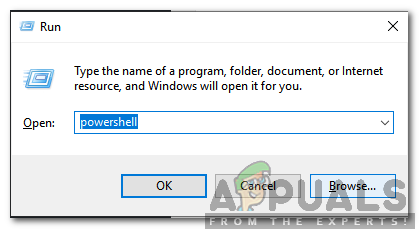
Sisestades „Powershell” ja vajutades „Shift” + „Alt” + „Enter”
- Kui olete kõrgendatud Powershelli aknas sees, tippige või kleepige järgmine käsk ja vajutage Sisenema Cortana ja kõigi sellega seotud komponentide lähtestamiseks:
Get-AppXPackage -Nimi Microsoft.Windows.Cortana | Foreach {Add-AppxPackage -DisableDevelopmentMode -Register '$ ($ _. InstallLocation) AppXManifest.xml'} - Pärast protseduuri lõppu sulgege kõrgendatud Powershelli aken ja taaskäivitage masin.
- Järgmisel käivitamisel vaadake, kas probleem on lahendatud.
Kui teil on endiselt Windows Seachi kataloogide valed õigused ”Tõrge indekseerimise ja otsingu tõrkeotsingu käivitamisel liikuge allpool järgmise meetodi juurde.
5. meetod: remondi installimine
Kui ükski ülaltoodud meetoditest pole lubanud teil Windowsi otsingu loaga seotud probleeme lahendada, on tõenäoline, et tegelete mõne süsteemi korruptsiooniprobleemiga, mida ei saa tavapäraselt lahendada. Sel juhul on probleemi lahendamiseks kõige tõhusam viis Windowsi komponentide lähtestamine.
Selleks võite alati puhtalt installida, kuid see protseduur tähendab, et kaotate ka kõik isikuandmed, sealhulgas rakendused, kasutaja eelistused ja meedia.
Parem protseduur oleks kõigi Windowsi komponentide lähtestamine remondi installimise abil. See protseduur lähtestab ka kõik WIndowsi komponendid, kuid peamine erinevus seisneb selles, et remondi installimine võimaldab teil säilitada kõik isikuandmed (sealhulgas mängud, rakendused, pildid, videod, fotod jne).
Kui otsustate remondi installida, võite järgida seda artiklit ( siin ) samm-sammult juhiste saamiseks, kuidas seda ise teha.
6 minutit loetud